Návod k mobilní aplikaci Xmarton Verze 1.0.5
|
|
|
- Josef Valenta
- před 6 lety
- Počet zobrazení:
Transkript
1 Návod k mobilní aplikaci Xmarton.8.08 Verze.0.
2 Obsah Minimální požadavky na aplikaci, popis aplikace a návod na instalaci Seznam použitých pojmů Přihlašovací obrazovka Nastavení PIN Autorizace zařízení Výběr auta 8 Přehled 9 K autu 0 Ovládání Historie tankování a jízd Podrobnosti o jízdě Detail tankování Editace tankování Menu Více Detail spotřeby Detail Baterie 8 Zabezpečení auta 9 Povolení startu 0 Nastavení upozornění Servisní mód Nastavení Nastavení Zamykání Ovládání aplikace O aplikaci Obrazovka za jízdy Nejčastější otázky - FAQ 8-0 Kontakty na podporu
3 Minimální požadavky na aplikaci, popis aplikace a návod na instalaci Minimální požadavky pro fungování aplikace Xmarton: ios 0 a vyšší nebo Android. a vyšší Popis aplikace: Aplikace slouží k ovládání vozidla a zobrazování stavů a dalších informací co se s autem dělo. Pomocí aplikace můžete vozidlo ovládat na delší vzdálenosti přes GSM (po internetu), nebo v dosahu auta přibližně 0m prostřednictvím přímého spojení telefonu a jednotky Xmarton v autě přes Bluetooth. Pro ovládání auta přes GSM je potřeba mít v telefonu zapnutá mobilní data (připojení k internetu). Ovládání přes Bluetooth nevyžaduje připojení k internetu. Aplikace umožňuje: Zabezpečení vozu - Váš mobil funguje jako imobilizér. Bez vašeho svolení váš vůz nikdo nenastartuje. Klíčky od auta - S mobilní aplikací auto odemknete i zamknete. Přes portál může k autu přidat více řidičů. Ovládání vozu - S mobilní aplikací můžete ovládat vybrané prvky na vašem voze. Stav vozu - Aplikace zobrazuje aktuální polohu, celkový počet ujetých kilometrů, stav paliva, stav baterie, zda vozidlo svítí či má otevřené dveře nebo okna. Historie - Aplikace zobrazuje historii jízd a tankování auta. Oznámení - Aplikace zobrazuje důležitá oznámení týkající se auta - vniknutí do auta, odtah, atd. Instalace aplikace: Aplikaci naleznete pod názvem Xmarton v obchodech Google Play a App Store. Odtud si aplikaci stáhněte a nainstalujte do svého mobilního zařízení. Pro používání aplikace je nutné si vytvořit účet v systému Xmarton. Účet je možné vytvořit na stránkách car.xmarton.com. Odkaz na registraci najdete také v aplikaci na úvodní přihlašovací obrazovce. Bez přihlášení lze použít pouze Demo.
4 Seznam použitých pojmů repeater = Xmarton zařízení sloužící k simulaci vložení originálního klíče pro obsluhu originálního zabezpečení vozu. Nemusí být ve voze zainstalováno s jednotkou Xmarton. kessy = jedná se o aktivní klíček od vozu, který komunikuje s vozidlem kdykoliv se ocitne v jeho blízkosti, obvykle je kombinováno s odemykáním na dotek a tlačítkovým startováním, kdy si vozidlo kontroluje přítomnost klíčku ve vozidle planžeta = kovová část klíče, která se používá na odemykání vložením planžety do vložky zámku a otočením nebo odemčením zámku volantu a nastartováním po vložení a otočení klíče ve spínací skříňce ovladač = dálkové ovládání většinou obsahující minimálně tlačítka na odemčení a zamčení dveří klíč = kompletní klíč skládající se z planžety a dálkového ovládání spínací skříňka = zařízení obsahující vložku pro zastrčení dříku, umožňující jeho otočení do více poloh pro odemčení zámku volantu a nastartování vozu šachta = tzv.spínací skříňka, do které se vkládá celý ovladač vozu (klíč od vozu) imobilizér = elektronické zařízení v autě a klíči, které brání nastartování motoru, pokud není pro nastartování použit klíč který obsahuje odpovídající imobilizační čip. Xmarton imobilizér = přídavný imobilizér zabudovaný spolu s jednotkou Xmarton Bluetooth = standard pro bezdrátovou komunikace mezi zařízeními. Propojení mezi telefonem a vozem s jednotkou Xmarton je možné pouze pomocí mobilní aplikace Xmarton, která zajistí bezpečné, šifrované spojení mezi aplikací a vozem. GSM = globální systém pro mobilní komunikaci. Pro ovládání jednotky přes GSM je nutné aby vůz byl na dostupný na GSM signálu (jakýkoliv operátor v rámci EU). Telefon, kterým chce ovládat přes GSM také musí být na GSM signálu a mít aktivní mobilní data (připojení k internetu).
5 Přihlašovací obrazovka Okénko pro vyplnění přihlašovací ové adresy Okénko pro vyplnění uživatelského hesla Tlačítko pro přihlášení Tlačítko otevře výchozí webový prohlížeč telefonu se stránkou umožňující registraci do systému Xmarton. Kliknutí na text Zapomenuté heslo se otevře výchozí webový prohlížeč telefonu se stránkou umožňující vyresetovat si heslo. Kliknutí na text Kontakty se otevře obrazovka s kontakty na Xmarton Kliknutí na text Demo účet se předvyplní přihlašovací údaje pro použití demo účtu. Demo účet je určený pro ukázku fungování aplikace.
6 Nastavení PINu Obrazovka slouží k nastavení zabezpečení aplikace. Šedé posuvníky vlevo znamenají vypnuto, modré vpravo zapnuto. Dle zvolené mobilní platformy se může počet a obsah položek s nastavením PINu lišit. Název obrazovky Při každém spuštění nebo návratu do aplikace Xmarton do bude požadován PIN. Při pokusu o otevření okénka nebo odemknutí auta bude požadován PIN. Vyplnění pinu se nahradí dotazem na otisk prstu nebo rozpoznáním obličeje (Pin bude možné po zrušení dotazu na otisk prstu nebo rozpoznání obličeje použít stále) Pokud bude auto v dosahu Bluetooth zobrazí se v systémových oznámení telefonu dotaz na zadání PIN pro připojení k autu. Při pokusu o povolení startu auta bude požadován PIN. Kliknutí na tlačítko Pokračovat přesune uživatele na obrazovku s výběrem aut. Tlačítko Pokračovat se změní na tlačítko Vytvořit PIN pokud je některá z voleb zapnutá. Obrazovka vytvořit PIN požaduje x (pro kontrolu) zadání nového PIN, následně umožní pokračovat na obrazovku s výběrem auta.
7 Autorizace zařízení Tato obrazovka se zobrazí pouze pokud má uživatel na webovém portálu zapnuté Dvoufázové ověření. Pokud je na portále dvoufázové ověření vypnuto, je tato obrazovka automaticky přeskočena. Název obrazovky Okénko pro vyplnění autorizačního kódu pro spárování zařízení. Pokud má na portále Xmarton uživatel vyplněné telefonní číslo, bude na toto telefonní číslo doručena SMS s kódem. Pokud telefonní číslo není vyplněné, aktivačního kód pro aplikaci získáte, pokud půjdete na portál do sekce Nastavení -> Telefony -> a klikněte na Autorizovat nový telefon. Vygenerovaný aktivační kód zadejte do mobilní aplikace. Po kliknutí na tlačítko Pokračovat je ověřen aktivační kód a uživatel se dostane na obrazovku pro nastavení PINu Pokud má uživatel na portálu vyplněné telefonní číslo a na daný telefon nedojde SMS s kódem, kliknutím na text Odeslat nový kód bude odeslána nová SMS. V určitých případech může trva doručení SMS s kódem i minuty. Tlačítko Kontakty, které vede na obrazovku s kontakty na Xmarton Po kliknutí na text Odhlásit je uživateli nabídnuto odhlášení z aplikace.
8 Výběr auta Ikona zobrazující Stav připojení vozu. Význam ikon je vysvětlen v dolní části obrazovky. Na prvním řádku se zobrazí název auta jak je zavedené v systému - značka, model a rok výroby nebo se zobrazí vlastní název vozu pokud je vyplněný. Vlastní název auta lze nastavit na portálu car.xmarton.com na Přehledu v sekci Nastavení auta Ve druhém řádku je zobrazena registrační značka vozu, případně značka, model a rok výroby pokud je vyplněn vlastní název auta. Legenda vysvětlující jednotlivé stavové ikony auta: Bluetooth auto je v dosahu a lze se k němu připojit pomocí Bluetooth GSM auto v poslední hodině komunikovalo přes GSM síť se servery Xmarton. Offline auto během poslední hodiny nekomunikovalo se serverem (nachází se v místě, kde není signál GSM, např.: podzemní garáže apod.). 8
9 Přehled Systémový název (značka, model a datum výroby) nebo vlastní název aktuálně vybraného auta Ikona se stavem připojení auta přes BT s aplikací Xmarton. - Šedá ikona značí, že vozidlo není v dosahu Bluetooth, nebo je k vozu již někdo připojen. - Bílá ikona značí vozidlo v dosahu Bluetooth. - Bílá ikona s čárkami značí, že auto je spojeno s aplikací přes Bluetooth. Kliknutím na ikonu se pokusí aplikace s autem spojit / odpojit. Pruh pro důležité informace. Například pokud jsou otevřená okénka. Pokud zrovna žádné nejsou, zobrazuje se informace ze kdy jsou aktuálně zobrazovaná data o autě. Podle stáří dat se mění barva textu. Obrázek autíčka zobrazuje aktuální stav vozidla. Otevření a zavření dveří na obrázku odpovídá stavu otevření dveří skutečného vozu. Paprsky na obrázku znázorňují zda svítí některá (jakákoliv) světla skutečného vozu. Na střeše obrázku auta se dále zobrazují případné důležité informace o autě ( Start povolen, Dojezdový mód, servisní mód a odstavení vozu ) Adresa aktuální pozice auta 8 8 Venkovní teplota na nejbližší meteorologické stanici od vozu. V příplatkové funkci je nabízeno i čidlo vnitřní teploty. V tomto případě se na přehledu zobrazuje aktuální teplota uvnitř vozu. Po kliknutí na teplotu se zobrazí podobrazovka s informací o vnitřní i venkovní teplotě. Oblouk zobrazuje procentuální stav nádrže, pod ním se zobrazuje dojezd počítaný z průměrné spotřeby vozu, kterou si nastavíte na portále car.xmarton.com v sekci Nastavení auta Obrázek baterie symbolizuje aktuální stav baterie, pod obrázkem aktuální napětí na baterii. zelený obrázek baterie = baterie v pořádku oranžový obrázek baterie = baterie je slabá červený obrázek baterie = baterie je zcela vybitá, symbol baterie s otazníkem = stav baterie je neznámý Stav zámku dveří auta. Otevřený zámek = odemčeno Zavřený zámek = zamčeno Tlačítka, která umožňují uzamknout nebo odemknout vůz, pokud to umožňuje aktuální spojení aplikace s vozem (Bluetooth nebo GSM) Navigační lišta aplikace. 9
10 K autu Název obrazovky Adresa aktuální pozice auta Poloha vozu na pohyblivé mapě (špendlík s autíčkem) Poloha uživatele na pohyblivé mapě (modré kolečko) Pohyblivá mapa. Mapa se dá přibližovat a oddalovat, posouvat, otáčet a naklápět. Čas a vzdálenost za jak dlouho se dá k autu dojet jiným vozidlem Čas a vzdálenost za jak dlouho se dá k autu dojít pěšky 8 Tlačítko, které otevře výchozí navigační program v telefonu se zadaným cílem k pozici vozidla 8 0
11 Ovládání Název obrazovky Pruh pro důležité informace. Například pokud jsou otevřená okénka. Obrázek autíčka zobrazuje aktuální stav vozidla. Otevření a zavření dveří na obrázku odpovídá stavu otevření dveří skutečného vozu. Paprsky na obrázku znázorňují zda svítí některá (jakákoliv) světla skutečného vozu. Na střeše obrázku auta se dále zobrazují případné důležité informace o autě ( Start povolen, Dojezdový mód, servisní mód a odstavení vozu ) Tlačítko, které umožní zablikat varovnými světli vozu po dobu 0 s Poslední řidič připojený řidič přes Bluetooth, správce a vlastník auta mohou tímto tlačítkem povolit start při spojení s autem přes Bluetooth či GSM. Ostatní oprávnění řidiči pouze při spojení přes Bluetooth. Po úspěšném vyřízení příkazu bude start auta povolen po dobu následujících min. V případě nastartování auta dojde k zamezení dalšího startu min. po ukončení jízdy nebo při otevření dveří po ukončení jízdy. V případě výpadku Bluetooth během jízdy nebo povolený startu přes GSM se během jízdy na autíčku zobrazuje Dojezdový mód Otevírání a zavírání levých nebo pravých posuvných dveří Tlačítko Otevřít okna zcela otevře všechna elektricky ovládaná okénka vozu a odemkne auto Tlačítko Zavřít okna zcela uzavře všechna elektricky ovládaná okénka vozu a zamkne auto Tlačítka, která umožňují uzamknout nebo odemknout vůz. Tato tlačítka jsou obě na obrazovce Ovládání aktivní bez ohledu na stav zámku vozu. Stav zámku dveří vozu. Otevřený zámek = odemčeno Zavřený zámek = zamčeno
12 Historie tankování a jízd V seznamu jízd vidí majitel vozidla a správce všechny jízdy vozidla od doby kdy mu byly přiděleny práva. Řidič zde uvidí pouze své jízdy. Soukromé jízdy vidí jen řidič, který je u jízdy uveden. Název sekce Šipky sloužící k přecházení mezi měsíci Vybraný měsíc, počet jízd a celková ujetá vzdálenost v daném měsíci Symbolem autíčka je v seznamu označena jízda. Dále je zde vidět cíl trasy a délka trasy, datum kdy proběhla jízda a čas v kterém jízda započala. Tankování se zobrazuje pod jízdou ve které vzniklo (na začátku které vzniklo). Po kliknutí na jízdu se zobrazí Detail jízdy Symbolem čerpacího stojanu je označeno tankování. Dále je zde vidět kde bylo natankováno, kolik paliva bylo nabráno, kdy a v kolik hodin. Po kliknutí se zobrazí Detail tankování - podrobnější informace k tankování a možnost úpravy. Po kliknutí na tankování se zobrazí Detail tankování Automatická detekce tankování - po natankování se Tankování zobrazí v seznamu jízd během minut po ustálení hladiny paliva v nádrži. Množství detekovaného paliva je orientační +/- -0l dle typu auta.
13 Podrobnosti o jízdě Informace o cíli a délce jízdy, datum kdy proběhla jízda a čas v kterém jízda začala. Trasa jízdy v mapě, po tapnutí do mapy se zobrazí mapa přes celou obrazovku s možností zoomu. Počátek trasy je znázorněn zeleným špendlíkem, konec trasy červeným špendlíkem. Modrá čára zobrazuje trasu jízdy. Čárkovaná část na začátku jízdy zobrazuje jízdu z posledního známého bodu vozidla do míst, kde jsou opět známy GPS souřadnice (např, po vyjetí z garáže). Typ jízdy (služební/soukromá) a celková doba jízdy. Typ jízdy lze upravit tlačítkem Editovat jízdu Čas a adresa začátku jízdy Čas a adresa konce jízdy Celková cena jízdy a náklady v Kč za km jízdy Průměrná a maximální rychlost vozidla během jízdy Jméno řidiče (pokud uživatel jel bez připojeného telefonu zobrazují se pomlčky) Tankování v průběhu jízdy. Po kliknutí se zobrazí Detail tankování - podrobnější informace k tankování a možnost úpravy. 9 0 Tlačítko Editovat jízdu otevře obrazovku Editace jízdy kde je možné nastavit Typ jízdy (služební/ soukromá), účel jízdy a řidiče jízdy. 0
14 Detail tankování Informace o místě, datum a čase tankování. Datum a čas tankování Celková cena tankování Natankovaný objem paliva Cena za litr paliva Posuvník Odpovídá dokladu je příznakem, že tankování je zkontrolováno oproti dokladu za palivo. Po stisknutí tlačítka Upravit je umožněno editovat nesprávné údaje na obrazovce tankování. Automatická detekce tankování - po natankování se Tankování zobrazí v seznamu jízd během minut po ustálení hladiny paliva v nádrži. Množství detekovaného paliva je orientační +/- -0l dle typu auta a je možné ho upravit na obrazovce Tankování
15 Editace tankování Informace o místě, datum a čase tankování. Datum a čas tankování. Není možno editovat. Vytvoří se automaticky po natankování. Celková cena, po kliknutí do textového pole je možné cenu editovat. Informace o objemu čepovaného paliva. Po kliknutí do textového pole je možné objem editovat. Cena za litr pohonných hmot. Není možno editovat. Spočítá se automaticky. Posuvník Odpovídá dokladu uživatel aktivuje v okamžiku, kdy zkontroloval detekované hodnoty a porovnal je s dokladem z čerpací stanice. Pouze potvrzená tankování se zobrazují v knize jízd. Po kliknutí na tlačítko Uložit se uloží provedené změny.
16 Menu Více Sekce obsahuje informace a nastavení vztahující se k autu Obsahuje detaily o posledním tankování, nastavené spotřebě, maximálnímu objemu a stavu paliva v nádrži a stavu tachometru (odometru) Zobrazí se obrazovka s podrobnostmi o stavu baterie Nastavení zabezpečení auta Sekce obsahuje položky pro nastavení aplikace Otevře obrazovku se seznamem aut přihlášeného uživatele a umožní vybrat jiné auto. 8 Nastavení aplikace Po kliknutí na text Odhlásit je uživateli nabídnuto odhlášení z aplikace. 8
17 Detail spotřeby Pruh zobrazující množství paliva v nádrži. Na konci pruhu je informace o kapacitě nádrže. Aktuální stav nádrže v litrech Dojezd počítaný z průměrné spotřeby, kterou si uživatel nastavil na Portále Aktuální stav tachometru Průměrná spotřeba vozu dle Technického průkazu, kterou zadal servis při instalaci vozu nebo po úpravě uživatelem v sekci Nastavení auta na Portále Poslední tankování daného vozu - objem a cena natankovaného paliva. Po kliknutí se otevře detail daného tankování
18 Detail Baterie Pruh zobrazující procentuální stav kapacity baterie Ikona zobrazující stav baterie Aktuální napětí na baterii a procentuální nabití baterie. Slovní zhodnocení stavu baterie 8
19 Zabezpečení auta Název aktuálně vybraného auta Nastavení podmínek kdy je možné auto nastartovat Nastavení odesílání upozornění co se s autem děje. Umožňuje dočasné odpojení systému Xmarton např. při umístění auta do servisu 9
20 Povolení startu Název aktuálně vybraného auta Zapnuto - po odemknutí vozu aplikací a připojení řidiče přes Bluetooth dojde k automatické aktivaci repeateru a napájení klíčku (kessy). Pokud má vůz nainstalovaný repeater lze nastartovat. Při odemknutí vozu dálkovým ovládáním jsou dvě možnosti startování vozu: ) plnohodnotným klíčem obsahující imobilizér ) řidič v aplikaci na obrazovce "Ovládání" musí zmáčknout tlačítko "Povolit start" K zamezení dalšího startu dojde po zamknutí auta aplikací Xmarton či odpojení řidiče od Bluetooth. Vypnuto - nastartování auta je možné dvěma způsoby: ) plnohodnotným klíčem obsahující imobilizér ) řidič v aplikaci na obrazovce "Ovládání" musí zmáčknout tlačítko "Povolit start" Zabezpečení aplikací = ovládání dodatečného Xmarton imobilizéru Zapnuto - pro nastartování vozu je nutné připojení řidiče aplikací přes Bluetooth nebo musí řidič v aplikaci na obrazovce "ovládání" zmáčknout tlačítko "povolit start" Vypnuto - dodatečný imobilizér je zcela vypnutý Odstavení auta = permanentní aktivace dodatečného Xmarton imobilizéru Zapnuto - aktivuje dodatečný Xmarton imobilizér a znemožní nastartování vozu i po připojení přes Bluetooth až do vypnutí Vypnuto - odstavení není aktivováno 0
21 Nastavení upozornění Název aktuálně vybraného auta Zapnutí a vypnutí upozornění Pokus o nastartování Upozornění se vytvoří při zapnutí klíčku v okamžiku, kdy je auto imobilizováno dodatečným imobilizérem Xmarton Zapnutí a vypnutí upozornění Neidentifikovaný řidič Upozornění se vytvoří, pokud je zahájena jízda a k vozidlu není připojen přes Bluetooth řidič aplikací Xmarton. Zapnutí a vypnutí upozornění Vniknutí do auta Upozornění se vytvoří, pokud je auto zamčené a dojde k otevření dveří. Zapnutí a vypnutí upozornění Neautorizované otevření Upozornění se vytvoří, pokud se otevřou dveře a k vozidlu není připojen přes Bluetooth řidič aplikací Xmarton. Zapnutí a vypnutí upozornění Odtah auta Upozornění se vytvoří, pokud ve vozidle nastanou otřesy jako při nakládání vozidla odtahovou službou.
22 Servisní mód Název aktuálně vybraného auta Slouží k vypnutí systému Xmarton ve vozidle po dobu umístění auta v servisu Zapnuto - Všechna upozornění jsou dočasně vypnuta. Je dočasně zamezena funkce "Zabezpečení aplikací", je vypnuta funkce "Odstavení auta" (oboje není umožněno společně aktivovat), je zamezeno ovládání vozidla aplikací přes GSM i Bluetooth. Zamezení ovládání se nevztahuje na změnu nastavení "Zabezpečení aplikací" a "Servisního režimu" / "Odstavení vozidla". Na zapnutý servisní režim je uživatel upozorněn hláškou na přehledu vozidla. Vypnuto systém Xmarton je v běžném režimu.
23 Nastavení Po kliknutí se zobrazí detail obrazovky pro nastavení PINu Nastavení způsobu zamykání (zda půjde po zamčení z vozidla odejít či nikoliv) pro vozy, které toto podporují. Nastavení ovládání aplikace možnost odemknout a zamknout poklepáním na telefon. Po kliknutí se zobrazí detail obrazovky O aplikaci
24 Nastavení Zamykání Nastavení způsobu zamykání (zda půjde po zamčení z vozidla odejít či nikoliv) pro vozy, které toto podporují. Pokud je zamykáno přes GSM, tedy bez přímého Bluetooth spojení s autem, aplikace se dotazuje na způsob zamčení vozu. Zapnutí této funkce umožní přednastavit způsob zamčení a aplikace se již dále nedotazuje. Zamknout - aplikace při zamykání auta přes GSM zamkne auto tak, že je možné ho zevnitř odemknout případně otevřít kličkou a neaktivuje alarm auta. Zamknout a zabezpečit - aplikace při zamykání auta přes GSM zamkne auto tak, že není možné ho zevnitř odemknout ani otevřít kličkou a aktivuje alarm (pokud auto má alarm)
25 Ovládání aplikace Zapnutí posuvníku povoluje možnost odemknout a zamknout auto poklepáním na telefon. Po prvním zapnutí budete dotázáni na povolení přístupu k mikrofonu pro aplikaci Xmarton. Mikrofon je důležitou součástí pro správné vyhodnocení poklepání, bez přístupu k mikrofonu tato funkcionalita nemůže fungovat. Citlivost poklepání může být rozdílná podle typu telefonu, proto je možné ji uživatelsky nastavit.
26 O aplikaci Logo firmy Xmarton Webové stránky Xmarton. Po kliknutí se otevře prohlížeč. Kontakty na podporu Xmarton. Po stisknutí se otevře obchod Google Play / App Store, kde můžete aplikaci ohodnotit. Číslo verze aplikace
27 Obrazovka za jízdy Ukazatel aktuální rychlosti vozu Ujetá vzdálenost v aktuálně probíhající jízdě Délka trvání aktuálně probíhající jízdy Průměrná spotřeba vozu Cena aktuálně probíhající jízdy počítaná z ceny za litr, která byla zadána v posledním tankování a průměrné spotřeby.
28 Povolení startu aplikací Xmarton u auta se zabudovaným Repeaterem Startování planžetou Manuální povolení startu Nejčastější otázky - FAQ Pro povolení startu auta jednotkou Xmarton, použijte v aplikaci ovládací příkaz Povolit start. Poslední řidič, správce a vlastník auta můžou povolit start při spojení s autem přes Bluetooth či GSM. Ostatní oprávnění řidiči pouze při spojení přes Bluetooth. Po úspěšném vyřízení příkazu bude start auta povolen po dobu následujících min. V případě nastartování auta dojde k zamezení dalšího startu min. po ukončení jízdy nebo při otevření dveří po ukončení jízdy. Pro nastartování je následně nutné vložit planžetu klíče a otočit v zapalování. Automatické povolení startu Při aktivní funkci "Automatické povolení startu" bude start auta povolen automaticky po připojení řidiče přes Bluetooth (včetně deaktivace dodatečné imobilizace Xmarton) a odemknutí auta aplikací Xmarton. K zamezení dalšího startu dojde po zamknutí auta aplikací Xmarton či odpojení řidiče od Bluetooth. Pro nastartování je následně nutné vložit planžetu klíče a otočit v zapalo vání. Po instalaci je funkce automaticky aktivní, změnu nastavení můžete provést v nastavení Zabezpečení / Povolení startu / Originální imobilizér. Upozornění U aut vybavených spínací skřínkou vyžadující otočení klíče, použijte pro nastartování klíč, jehož bezpečnostní prvky byly při instalaci zabudovány do jednotky Xmarton. Při povolení startu pomocí aplikace Xmarton a zároveň použití klíče bez vyjmutých bezpečnostních prvků, může u některých aut dojít k hlášení nestandardního stavu z důvodu souběhu dvou bezpečnostních prvků. Pro předejití této situaci použijte u těchto aut k odemknutí a povolení startu buď pouze aplikaci Xmarton, nebo plnohodnotný klíč. Případně je možné si nechat vyrobit kopii pouze planžety klíče. V obou případech bude klíč bez bezpečnostních prvků, a proto může být ponecháván v autě. Přestože pomocí klíčů bez zabudovaných bezpečnostních prvků není možné auto bez oprávnění v aplikaci Xmarton nastartovat, nedoporučujeme klíče nechávat v autě na viditelném místě. Startování tlačítkem s klíčem bez elektroniky v šachtě Manuální povolení startu Pro povolení startu auta jednotkou Xmarton, použijte v aplikaci ovládací příkaz Povolit start. Poslední řidič, správce a vlastník auta můžou povolit start při spojení s autem přes Bluetooth či GSM. Ostatní oprávnění řidiči pouze při spojení přes Bluetooth. Po úspěšném vyřízení příkazu bude start auta povolen po dobu následujících min. V případě nastartování auta dojde k zamezení dalšího startu min. po ukončení jízdy nebo při otevření dve ří po ukončení jízdy. Pro nastartování je následně nutné vložit pouzdro ovladače vozu a poté stisknout startovací tlačítko. Automatické povolení startu Při aktivní funkci "Automatické povolení startu" bude start auta povolen automaticky po připojení řidiče přes Bluetooth (včetně deaktivace dodatečné imobilizace Xmarton) a odemknutí auta aplikací Xmarton. K zamezení dalšího startu dojde po zamknutí auta aplikací Xmarton či odpojení řidiče od Bluetooth. Pro nastartování je následně nutné vložit pouzdro ovladače vozu a poté stisknout startovací tlačítko. Po instalaci je funkce automaticky aktivní, změnu nastavení můžete provést v nastavení Zabezpečení / Povolení startu / Originální imobilizér. 8
29 Povolení startu aplikací Xmarton u auta bez zabudovaného repeateru Startování planžetou, v pouzdru klíče je imobilizační čip Startování vozidla je stejné bez ohledu na nastavení "Automatické povolení startu" Pokud je zapnutý dodatečný imobilizér Xmarton, pro povolení startu auta jednotkou Xmarton, použijte v aplikaci ovládací příkaz Povolit start. Poslední řidič, správce a vlastník auta můžou po volit start při spojení s autem přes Bluetooth či GSM. Ostatní oprávnění řidiči pouze při spojení přes Bluetooth. Po úspěšném vyřízení příkazu bude start auta povolen po dobu následujících min. V případě nastartování auta dojde k zamezení dalšího startu min. po ukončení jízdy nebo při otevření dveří po ukončení jízdy. Další možností je v tomto případě připojit se přes Bluetooth k vozidlu, po připojení se vypne dodatečná Xmarton imobilizace. Pro nastartování poté stačí vložit klíček s imobilizačním čipem do zapalování a otočit klíčem v zapalování. Startování tlačítkem a kompletním klíčem v šachtě Startování vozidla je stejné bez ohledu na nastavení "Automatické povolení startu" Pokud je zapnutý dodatečný imobilizér Xmarton, pro povolení startu auta jednotkou Xmarton, použijte v aplikaci ovládací příkaz Povolit start. Poslední řidič, správce a vlastník auta můžou povolit start při spojení s autem přes Bluetooth či GSM. Ostatní oprávnění řidiči pouze při spojení přes Bluetooth. Po úspěšném vyřízení příkazu bude start auta povolen po dobu následujících min. V případě nastartování auta dojde k zamezení dalšího startu min. po ukončení jízdy nebo při otevření dveří po ukončení jízdy. Další možností je v tomto případě připojit se přes Bluetooth k vozidlu, po připojení se vypne dodatečná Xmarton imobilizace. Pro nastartování poté stačí vložit ovladač od vozu s imobilizačním čipem do zapalování a stisknout startovací tlačítko. Povolení startu aplikací Xmarton u aut se systémem Kessy Manuální povolení startu Pro povolení startu auta jednotkou Xmarton, použijte v aplikaci ovládací příkaz Povolit start. Poslední řidič, správce a vlastník auta můžou povolit start při spojení s autem přes Bluetooth či GSM. Ostatní oprávnění řidiči pouze při spojení přes Bluetooth. Po úspěšném vyřízení příkazu bude start auta povolen po dobu následujících min. V případě nastartování auta dojde k zamezení dalšího startu min. po ukončení jízdy nebo při otevření dveří po ukončení jízdy. Pro nastartování stačí poté stisknout startovací tlačítko. Automatické povolení startu Při aktivní funkci "Automatické povolení startu" bude start auta povolen automaticky po připojení řidiče přes Bluetooth (včetně deaktivace dodatečné imobilizace Xmarton) a odemknutí auta aplikací Xmarton. K zamezení dalšího startu dojde po zamknutí auta aplikací Xmarton či odpojení řidiče od Bluetooth. Pro nastartování stačí stisknout startovací tlačítko. Po instalaci je funkce automaticky aktivní, změnu nastavení můžete provést v nastavení Zabezpečení / Povolení startu / Originální imobilizér. Upozornění Pokud během povoleného startu aplikací Xmarton dojde k zamknutí auta jiným Keyless ovladačem, může u prémiových vozidel docházet k vyhodnocení ponechaného ovladače v autě. V těchto případech prosím zamkněte auto aplikací Xmarton, nebo jiným ovladačem ale až po ukončení povolení startu. 9
30 Možné problémy a jejich řešení při připojování aplikace k autu pomocí Bluetooth Pokud se vozidlo automaticky nepřipojí, pokud jste v jeho blízkosti, zkontrolujte zda nemáte zapnuté vyžadování PIN při připojování na pozadí, případně poklepáním na notifikaci zadejte PIN. Pro řádné fungování je třeba mít zapnuté polohové služby (GPS) v telefonu. Zkontrolujte, případně vypněte a zapněte. Pokud stojíte vedle vozidla a ikona Bluetooth je šedá, vypněte a zapněte Bluetooth v telefonu. Pokud nic z výše uvedeného nepomůže, je třeba restartovat celý telefon, případně přeinstalovat aplikaci (bude třeba znovu zadat přihlašovací údaje, případně Autorizační kód) Pokud nepomůže jedno z řešení výše nebo máte jiný problém, kontaktujte podporu Vybitý telefon možná řešení situace Sežeňte si jiný telefon, kterým je možné zatelefonovat další osobě, která má přístup k Vašemu vozidlu a požádejte o odemčení vozu a povolení startu. (není možné použít pokud není auto na GSM signálu např. v podzemních garážích) Sežeňte náhradní klíč a vypněte dodatečnou Xmarton imobilizaci na portále (není možné použít pokud není auto na GSM signálu např. v podzemních garážích). Půjčte si od někoho telefon s Android nebo ios a nainstalujte na telefon aplikaci Xmarton. Přihlaste se do aplikace, připojte se k autu přes Bluetooth a povolte si start. (možné řešení pro podzemní garáže, kde většinou není signál GSM, ale mobilní aplikací přes Bluetooth odemknete a nastartujete). Po povolení startu a nastartování auta, můžete na půjčeném telefonu aplikaci smazat. Ukradený telefon Na Portále odstraňte ukradený telefon. Jděte do sekce Nastavení - Telefony a u ukradeného telefonu klikněte na Ukradeno Tato funkce znemožní další ovládání auta tímto telefonem. Není možné se přihlásit do aplikace Zkontrolujte zda máte funkční přístup k internetu (GMS data nebo WIFI) Zkontrolujte, že zadáváte správně přihlašovací jméno a heslo Pokud se vám stále nedaří přihlásit, resetujte heslo a přihlaste se s novým heslem. Pokud vám vyskakuje chyba Neočekávaná chyba, odinstalujte aplikaci a nainstalujte ji znovu. Zapomenuté heslo Odkaz na obnovu hesla je na přihlašovací obrazovce Jiný problém Kontaktujte technickou podporu Xmarton na u support@xmarton.com nebo na telefonu
31 Kontakty V případě jakýkoliv dalších dotazů nás kontaktujte na telefonních číslech: CZ: SK: Nebo nám napište na podpora@xmarton.com Jsme vám k dispozici v pracovních dnech od 9:00 do :0. Mimo pracovní dobu nám napište na podpora@xmarton.com
Návod k portálu. Xmarton CAR
 Návod k portálu Xmarton CAR Obsah Minimální požadavky a popis portálu... 3 Seznam použitých pojmů... 3 Přihlášení do portálu Xmarton... 4 Registrace do portálu Xmarton... 5 Zapomenuté heslo... 6 Demo účet...
Návod k portálu Xmarton CAR Obsah Minimální požadavky a popis portálu... 3 Seznam použitých pojmů... 3 Přihlášení do portálu Xmarton... 4 Registrace do portálu Xmarton... 5 Zapomenuté heslo... 6 Demo účet...
První seznámení s mobilní aplikací PATRIOT GPS
 První seznámení s mobilní aplikací PATRIOT GPS 1 Obsah 1 Získání aplikace... 3 2 První spuštění... 3 2.1 Založení uživatelského účtu... 3 2.2 Založení vozidla... 4 3 Ovládání vozidla... 5 3.1 Menu vozidla...
První seznámení s mobilní aplikací PATRIOT GPS 1 Obsah 1 Získání aplikace... 3 2 První spuštění... 3 2.1 Založení uživatelského účtu... 3 2.2 Založení vozidla... 4 3 Ovládání vozidla... 5 3.1 Menu vozidla...
RYCHLÝ PRŮVODCE SYSTÉMEM NISSANCONNECT EV
 RYCHLÝ PRŮVODCE SYSTÉMEM NISSANCONNECT EV Získejte ze svého elektromobilu Nissan co nejvíc se systémem NissanConnect EV. Podle následujících pokynů můžete ovládat svůj vůz přes počítač nebo chytrý telefon.
RYCHLÝ PRŮVODCE SYSTÉMEM NISSANCONNECT EV Získejte ze svého elektromobilu Nissan co nejvíc se systémem NissanConnect EV. Podle následujících pokynů můžete ovládat svůj vůz přes počítač nebo chytrý telefon.
Mobilní aplikace. Uživatelský manuál
 Uživatelský manuál Obsah Základní informace a nastavení... 3 Nastavení přístupu... 4 Registrace docházky... 5 Editace vlastní docházky... 5 Ovládaní z mobilní aplikace... 6 Konfigurace mobilní aplikace...
Uživatelský manuál Obsah Základní informace a nastavení... 3 Nastavení přístupu... 4 Registrace docházky... 5 Editace vlastní docházky... 5 Ovládaní z mobilní aplikace... 6 Konfigurace mobilní aplikace...
Mobilní aplikace. Uživatelský manuál
 Uživatelský manuál Obsah Základní informace a nastavení... 3 Nastavení přístupu... 4 Registrace docházky... 5 Editace vlastní docházky... 5 Ovládaní z mobilní aplikace... 6 Konfigurace mobilní aplikace...
Uživatelský manuál Obsah Základní informace a nastavení... 3 Nastavení přístupu... 4 Registrace docházky... 5 Editace vlastní docházky... 5 Ovládaní z mobilní aplikace... 6 Konfigurace mobilní aplikace...
Uživatelský manuál mobilní aplikace My Connected Car
 Zákaznická linka: +420 840 181 181 Uživatelský manuál mobilní aplikace My Connected Car Datum: 1.11.2015 Verze: 1.00 1. OBSAH 1. OBSAH...2 2. APLIKACE MY CONNECTED CAR...3 3. OVLÁDÁNÍ APLIKACE...4 3.1
Zákaznická linka: +420 840 181 181 Uživatelský manuál mobilní aplikace My Connected Car Datum: 1.11.2015 Verze: 1.00 1. OBSAH 1. OBSAH...2 2. APLIKACE MY CONNECTED CAR...3 3. OVLÁDÁNÍ APLIKACE...4 3.1
Aplikace NAM tracker pro ios. Příručka platí pro verzi NAM trackeru 1.1.0
 Příručka platí pro verzi NAM trackeru 1.1.0 Obsah: 1. K čemu je aplikace určena?....................................3 2. Přihlášení.............................................3 2.1. Seznam Objektů.........................................
Příručka platí pro verzi NAM trackeru 1.1.0 Obsah: 1. K čemu je aplikace určena?....................................3 2. Přihlášení.............................................3 2.1. Seznam Objektů.........................................
Uživatelská příručka aplikace George klíč
 Uživatelská příručka aplikace George klíč OS, 3-3651 02/2019 1/19 Obsah: 1. Co je to aplikace George klíč?... 3 1.1. Co všechno vám George klíč umožní... 3 1.2. Denní finanční limity pro transakce autorizované
Uživatelská příručka aplikace George klíč OS, 3-3651 02/2019 1/19 Obsah: 1. Co je to aplikace George klíč?... 3 1.1. Co všechno vám George klíč umožní... 3 1.2. Denní finanční limity pro transakce autorizované
VIZUÁLNÍ PØÍRUÈKA K APLIKACI PRO MOBILNÍ TELEFONY SE SYSTÉMEM ANDROID
 PocketHome VIZUÁLNÍ PØÍRUÈKA K APLIKACI PRO MOBILNÍ TELEFONY SE SYSTÉMEM ANDROID ÚVOD Tato aplikace umožňuje pohodlné ovládání centrální jednotky systému PocketHome prostřednictvím Vašeho mobilního zařízení.
PocketHome VIZUÁLNÍ PØÍRUÈKA K APLIKACI PRO MOBILNÍ TELEFONY SE SYSTÉMEM ANDROID ÚVOD Tato aplikace umožňuje pohodlné ovládání centrální jednotky systému PocketHome prostřednictvím Vašeho mobilního zařízení.
GPS Loc. Uživatelský manuál. mobilní aplikace. pro online přístup do systému GPS Loc pomocí mobilní aplikace
 GPS Loc mobilní aplikace Uživatelský manuál pro online přístup do systému GPS Loc pomocí mobilní aplikace Mobilní aplikace GPS Loc je určena na sledování aktuální polohy vozidla nebo sledovaného objektu,
GPS Loc mobilní aplikace Uživatelský manuál pro online přístup do systému GPS Loc pomocí mobilní aplikace Mobilní aplikace GPS Loc je určena na sledování aktuální polohy vozidla nebo sledovaného objektu,
Aplikace NAM tracker
 Obsah: 1. K čemu je aplikace určena?....................................3 2. Přihlášení.............................................3 2.1. Seznam Objektů (výchozí obrazovka)..............................
Obsah: 1. K čemu je aplikace určena?....................................3 2. Přihlášení.............................................3 2.1. Seznam Objektů (výchozí obrazovka)..............................
GPS Loc. Uživatelský manuál. webové rozhraní. pro online přístup do systému GPS Loc přes webové uživatelské rozhraní app.gpsloc.eu
 GPS Loc webové rozhraní Uživatelský manuál pro online přístup do systému GPS Loc přes webové uživatelské rozhraní app.gpsloc.eu Webové rozhraní GPS Loc je virtuální místo na internetu, kde můžete sledovat
GPS Loc webové rozhraní Uživatelský manuál pro online přístup do systému GPS Loc přes webové uživatelské rozhraní app.gpsloc.eu Webové rozhraní GPS Loc je virtuální místo na internetu, kde můžete sledovat
Návod ke službě IPTV
 Návod ke službě IPTV Služba 4NET.TV vám prostřednictvím technologie IPTV zprostředkuje jedinečný zážitek ze sledování televizních pořadů ve vaší domácnosti. Díky připojení k internetu můžete využívat služby
Návod ke službě IPTV Služba 4NET.TV vám prostřednictvím technologie IPTV zprostředkuje jedinečný zážitek ze sledování televizních pořadů ve vaší domácnosti. Díky připojení k internetu můžete využívat služby
NÁVOD KE SLUŽBĚ IPTV M.NET TV
 NÁVOD KE SLUŽBĚ IPTV M.NET TV Obsah: 1. Úvod... 3 2. Pojmy... 3 3. Registrace zařízení... 4 3.1. Autorizace webového prohlížeče... 4 3.2. Instalace a autorizace mobilní aplikace...5 4. Popis funkcí Set-Top
NÁVOD KE SLUŽBĚ IPTV M.NET TV Obsah: 1. Úvod... 3 2. Pojmy... 3 3. Registrace zařízení... 4 3.1. Autorizace webového prohlížeče... 4 3.2. Instalace a autorizace mobilní aplikace...5 4. Popis funkcí Set-Top
Mobilní aplikace NÁVOD
 NÁVOD www.aktion.cz NASTAVENÍ V APLIKACI AKTION.NEXT je zjednodušená varianta webové aplikace a slouží pro evidenci docházky uživatel může ručně zadávat průchody, prohlížet svůj osobní výkaz, vzdáleně
NÁVOD www.aktion.cz NASTAVENÍ V APLIKACI AKTION.NEXT je zjednodušená varianta webové aplikace a slouží pro evidenci docházky uživatel může ručně zadávat průchody, prohlížet svůj osobní výkaz, vzdáleně
Návod ke službě IPTV
 Návod ke službě IPTV Služba M.NET TV vám prostřednictvím technologie IPTV zprostředkuje jedinečný zážitek ze sledování televizních pořadů ve vaší domácnosti. Díky připojení k internetu můžete využívat
Návod ke službě IPTV Služba M.NET TV vám prostřednictvím technologie IPTV zprostředkuje jedinečný zážitek ze sledování televizních pořadů ve vaší domácnosti. Díky připojení k internetu můžete využívat
Návod ke službě IPTV
 Návod ke službě IPTV Služba Dragon TV vám prostřednictvím technologie IPTV zprostředkuje jedinečný zážitek ze sledování televizních pořadů ve vaší domácnosti. Díky připojení k internetu můžete využívat
Návod ke službě IPTV Služba Dragon TV vám prostřednictvím technologie IPTV zprostředkuje jedinečný zážitek ze sledování televizních pořadů ve vaší domácnosti. Díky připojení k internetu můžete využívat
RYCHLÝ PRŮVODCE SYSTÉMEM NISSANCONNECT PRO ELEKTROMOBILY
 RYCHLÝ PRŮVODCE SYSTÉMEM NISSANCONNECT PRO ELEKTROMOBILY Získejte ze svého elektromobilu Nissan co nejvíc se systémem NissanConnect. Podle následujících instrukcí můžete ovládat svůj vůz přes počítač nebo
RYCHLÝ PRŮVODCE SYSTÉMEM NISSANCONNECT PRO ELEKTROMOBILY Získejte ze svého elektromobilu Nissan co nejvíc se systémem NissanConnect. Podle následujících instrukcí můžete ovládat svůj vůz přes počítač nebo
Základní popis obsluhy lokalizačního serveru systému REX
 Základní popis obsluhy lokalizačního serveru systému REX 1. Přihlášení do systému 2. Hlášení o nedůvěryhodném připojení: - instalace certifikátu pro prohlížeč Mozilla Firefox - instalace certifikátu pro
Základní popis obsluhy lokalizačního serveru systému REX 1. Přihlášení do systému 2. Hlášení o nedůvěryhodném připojení: - instalace certifikátu pro prohlížeč Mozilla Firefox - instalace certifikátu pro
NÁVOD KE SLUŽBĚ IPTV
 NÁVOD KE SLUŽBĚ IPTV Obsah: 1. Úvod... 3 2. Pojmy... 3 3. Registrace zařízení... 4 3.1. Generování párovacího kódu pro Set-Top box... 4 3.2. Autorizace webového prohlížeče... 6 3.3. Instalace a autorizace
NÁVOD KE SLUŽBĚ IPTV Obsah: 1. Úvod... 3 2. Pojmy... 3 3. Registrace zařízení... 4 3.1. Generování párovacího kódu pro Set-Top box... 4 3.2. Autorizace webového prohlížeče... 6 3.3. Instalace a autorizace
MetaTrader Mobile Uživatelský manuál Operační systém Andorid HIGHSKY.CZ
 MetaTrader Mobile Uživatelský manuál Operační systém Andorid HIGHSKY.CZ 1 OBSAH Instalace 3 Přihlášení 4 Trh 5 Symboly 4 Graf 6 Vlastnosti grafu 7 Nový pokyn okamžitá realizace 7 Nový pokyn čekající 8
MetaTrader Mobile Uživatelský manuál Operační systém Andorid HIGHSKY.CZ 1 OBSAH Instalace 3 Přihlášení 4 Trh 5 Symboly 4 Graf 6 Vlastnosti grafu 7 Nový pokyn okamžitá realizace 7 Nový pokyn čekající 8
verze: 4.0 Březen, 2011
 verze: 4.0 Březen, 2011 ONI Střežení Obsah Popis jednotky... 2 Základní funkce jednotky... 3 Odemčení/zamčení vozidla... 3 Zapnutí/vypnutí zapalování... 3 Odesílání polohy... 3 Alarm vozidla (univerzální
verze: 4.0 Březen, 2011 ONI Střežení Obsah Popis jednotky... 2 Základní funkce jednotky... 3 Odemčení/zamčení vozidla... 3 Zapnutí/vypnutí zapalování... 3 Odesílání polohy... 3 Alarm vozidla (univerzální
BonusDrive. Obrazový návod mobilní aplikace
 BonusDrive Obrazový návod mobilní aplikace verze 1.1 5/2018 Úvod Mobilní aplikace BonusDrive je zdarma ke stažení v Google Play nebo App Store. Přihlášení Vítáme Vás v mobilní aplikaci pro klienty BonusDrive.
BonusDrive Obrazový návod mobilní aplikace verze 1.1 5/2018 Úvod Mobilní aplikace BonusDrive je zdarma ke stažení v Google Play nebo App Store. Přihlášení Vítáme Vás v mobilní aplikaci pro klienty BonusDrive.
SPY 11. Automobilový zabezpečovací systém
 SPY 11 Automobilový zabezpečovací systém Uživatelská příručka Před prvním použitím zabezpečovacího systému si pečlivě přečtěte tuto uživatelskou příručku a ponechte si ji pro případ potřeby. 1 Tlačítka
SPY 11 Automobilový zabezpečovací systém Uživatelská příručka Před prvním použitím zabezpečovacího systému si pečlivě přečtěte tuto uživatelskou příručku a ponechte si ji pro případ potřeby. 1 Tlačítka
Nápověda k systému CCS Carnet Mini. Manuál k aplikaci pro evidenci knihy jízd
 Nápověda k systému CCS Carnet Mini Manuál k aplikaci pro evidenci knihy jízd Vážený zákazníku, vítejte v našem nejnovějším systému pro evidenci knihy jízd - CCS Carnet Mini. V následujících kapitolách
Nápověda k systému CCS Carnet Mini Manuál k aplikaci pro evidenci knihy jízd Vážený zákazníku, vítejte v našem nejnovějším systému pro evidenci knihy jízd - CCS Carnet Mini. V následujících kapitolách
Evidence přítomnosti dětí a pečovatelek. Uživatelský manuál
 Evidence přítomnosti dětí a pečovatelek Uživatelský manuál Obsah První spuštění, přihlašování... 3 První spuštění... 3 Přihlášení... 5 Agenda Osoby... 6 Vytvoření nové osoby... 6 Tabletová aplikace...
Evidence přítomnosti dětí a pečovatelek Uživatelský manuál Obsah První spuštění, přihlašování... 3 První spuštění... 3 Přihlášení... 5 Agenda Osoby... 6 Vytvoření nové osoby... 6 Tabletová aplikace...
MONITOROVACÍ SYSTÉM. Návod na obsluhu webového rozhraní. Truck Data Technology, s.r.o. 2015 oficiální verze
 MONITOROVACÍ SYSTÉM Návod na obsluhu webového rozhraní 2015 oficiální verze 1 Obsah Obsah... 1 Přihlášení do webového rozhraní... 3 Ovládací prvky webového rozhraní... 4 Základní obrazovka... 4 a) pole
MONITOROVACÍ SYSTÉM Návod na obsluhu webového rozhraní 2015 oficiální verze 1 Obsah Obsah... 1 Přihlášení do webového rozhraní... 3 Ovládací prvky webového rozhraní... 4 Základní obrazovka... 4 a) pole
REGISTRACE UŽIVATELE
 OBCHODOVÁNÍ S POVOLENKAMI REJSTŘÍK UNIE REGISTRACE UŽIVATELE Stručná uživatelská příručka Obsah Spuštění aplikace... 2 Přihlášení a odhlášení... 3 Vytvoření uživatelského účtu EU Login a přidání čísla
OBCHODOVÁNÍ S POVOLENKAMI REJSTŘÍK UNIE REGISTRACE UŽIVATELE Stručná uživatelská příručka Obsah Spuštění aplikace... 2 Přihlášení a odhlášení... 3 Vytvoření uživatelského účtu EU Login a přidání čísla
Autorizační systém Uživatelská příručka pro Samoobslužnou aplikaci
 Autorizační systém Uživatelská příručka pro Samoobslužnou aplikaci (příručku ve formátu PDF si můžete stáhnout zde) Obsah 2.1 Dodatečná autentizace... 2 2.2 Aktivace nově založeného uživatelského účtu...
Autorizační systém Uživatelská příručka pro Samoobslužnou aplikaci (příručku ve formátu PDF si můžete stáhnout zde) Obsah 2.1 Dodatečná autentizace... 2 2.2 Aktivace nově založeného uživatelského účtu...
RYCHLÝ PRŮVODCE SYSTÉMEM NISSAN CONNECT PRO ELEKTROMOBILY
 RYCHLÝ PRŮVODCE SYSTÉMEM NISSAN CONNECT PRO ELEKTROMOBILY Získejte ze svého elektromobilu Nissan maximum se systémem NissanConnect EV. Podle následujících instrukcí můžete ovládat svůj vůz přes počítač
RYCHLÝ PRŮVODCE SYSTÉMEM NISSAN CONNECT PRO ELEKTROMOBILY Získejte ze svého elektromobilu Nissan maximum se systémem NissanConnect EV. Podle následujících instrukcí můžete ovládat svůj vůz přes počítač
Uživatelská příručka
 Uživatelská příručka k registraci a zpracování elektronické žádosti o dotaci v prostředí aplikace Komunikace s občany (RAP) Obsah: 1. Úvod... 1 2. Než začnete vyplňovat elektronickou žádost o dotaci...
Uživatelská příručka k registraci a zpracování elektronické žádosti o dotaci v prostředí aplikace Komunikace s občany (RAP) Obsah: 1. Úvod... 1 2. Než začnete vyplňovat elektronickou žádost o dotaci...
NÁVOD KE SLUŽBĚ IPTV
 NÁVOD KE SLUŽBĚ IPTV 1. Úvod Služba IP TELEVIZE vám prostřednictvím technologie IPTV zprostředkuje jedinečný zážitek ze sledování televizních pořadů ve Vaší domácnosd. Díky připojení k internetu můžete
NÁVOD KE SLUŽBĚ IPTV 1. Úvod Služba IP TELEVIZE vám prostřednictvím technologie IPTV zprostředkuje jedinečný zážitek ze sledování televizních pořadů ve Vaší domácnosd. Díky připojení k internetu můžete
Vehicle Security System VSS3 - Alarm system remote
 Vehicle Security System VSS3 - Alarm system remote Dálkové ovládání systému alarmu Pokyny k nastavení - Czech Vážený zákazníku, V tomto průvodci najdete pokyny a informace potřebné k aktivování a deaktivování
Vehicle Security System VSS3 - Alarm system remote Dálkové ovládání systému alarmu Pokyny k nastavení - Czech Vážený zákazníku, V tomto průvodci najdete pokyny a informace potřebné k aktivování a deaktivování
Spectu CMS. Následující text předpokládá znalost uživatelské dokumentace aplikace Spectu.
 Obsah Obecné informace... 1 Přihlášení a zapomenuté heslo... 1 Tvorba nabídek... 2 Kategorie... 2 Produkty... 4 Modifikátory... 6 Stoly... 6 Reklamní spořiče... 6 Jazyky... 7 Parametry... 7 Správa zařízení...
Obsah Obecné informace... 1 Přihlášení a zapomenuté heslo... 1 Tvorba nabídek... 2 Kategorie... 2 Produkty... 4 Modifikátory... 6 Stoly... 6 Reklamní spořiče... 6 Jazyky... 7 Parametry... 7 Správa zařízení...
xmobile Operační systém Andorid Uživatelský manuál X-Trade Brokers DM S.A., organizační složka 1/12
 xmobile Operační systém Andorid Uživatelský manuál 1/12 Návod xmobile OS Android Přihlášení... 3 Trh... 3 Symboly... 4 Graf... 5 Vlastnosti grafu... 6 Obchod... 6 Nový pokyn okamžitá realizace... 7 Nový
xmobile Operační systém Andorid Uživatelský manuál 1/12 Návod xmobile OS Android Přihlášení... 3 Trh... 3 Symboly... 4 Graf... 5 Vlastnosti grafu... 6 Obchod... 6 Nový pokyn okamžitá realizace... 7 Nový
Nápověda k systému CCS Carnet Mini
 Nápověda k systému CCS Carnet Mini Manuál k aplikaci pro evidenci knihy jízd Vážený zákazníku, vítejte v našem nejnovějším systému pro evidenci knihy jízd - CCS Carnet Mini. V následujících kapitolách
Nápověda k systému CCS Carnet Mini Manuál k aplikaci pro evidenci knihy jízd Vážený zákazníku, vítejte v našem nejnovějším systému pro evidenci knihy jízd - CCS Carnet Mini. V následujících kapitolách
Monitor autobaterie 35953
 Monitor autobaterie 35953 Uživatelská příručka Tento výrobek slouží k monitorování stavu autobaterie, startovacího a dobíjecího systému. Po jeho zapojení k autobaterii se k němu můžete připojit s vaším
Monitor autobaterie 35953 Uživatelská příručka Tento výrobek slouží k monitorování stavu autobaterie, startovacího a dobíjecího systému. Po jeho zapojení k autobaterii se k němu můžete připojit s vaším
gdmss Lite Android DVR Mobile Client Návod k obsluze aplikace
 gdmss Lite Android DVR Mobile Client Návod k obsluze aplikace Pouze pro telefony se systémem Android Obsah 1. VŠEOBECNÉ INFORMACE... 3 1.1 Úvod... 3 1.2 Funkce... 3 1.3 Technické požadavky na provoz aplikace...
gdmss Lite Android DVR Mobile Client Návod k obsluze aplikace Pouze pro telefony se systémem Android Obsah 1. VŠEOBECNÉ INFORMACE... 3 1.1 Úvod... 3 1.2 Funkce... 3 1.3 Technické požadavky na provoz aplikace...
Vehicle Security System VSS3 - Vehicle original remote
 Vehicle Security System VSS3 - Vehicle original remote Originální dálkové ovládání vozidla Pokyny k nastavení - Czech Vážený zákazníku, V tomto průvodci najdete pokyny a informace potřebné k aktivování
Vehicle Security System VSS3 - Vehicle original remote Originální dálkové ovládání vozidla Pokyny k nastavení - Czech Vážený zákazníku, V tomto průvodci najdete pokyny a informace potřebné k aktivování
Návod ke službě IPTV
 Návod ke službě IPTV Služba 4NET.TV vám prostřednictvím technologie IPTV zprostředkuje jedinečný zážitek ze sledování televizních pořadů ve vaší domácnosti. Díky připojení k internetu můžete využívat služby
Návod ke službě IPTV Služba 4NET.TV vám prostřednictvím technologie IPTV zprostředkuje jedinečný zážitek ze sledování televizních pořadů ve vaší domácnosti. Díky připojení k internetu můžete využívat služby
IMAporter Mobile Key Aplikace Mobile Key pro čtečky RSW.04 vybavené technologií NFC a BLE
 IMAporter Mobile Key Aplikace Mobile Key pro čtečky RSW.04 vybavené technologií NFC a BLE Uživatelská příručka Verze: 1.5 Karel Kalivoda Datum: 16. 2. 2018 1/14 1 Identifikační aplikace Mobile Key IMAporter
IMAporter Mobile Key Aplikace Mobile Key pro čtečky RSW.04 vybavené technologií NFC a BLE Uživatelská příručka Verze: 1.5 Karel Kalivoda Datum: 16. 2. 2018 1/14 1 Identifikační aplikace Mobile Key IMAporter
Příručka uživatele. Registrace a přihlášení uživatele do portálu IS KP 14+ Aplikace MS2014+
 Pořízení aplikace MS2014+ a zajištění jejího provozu a rozvoje Registrační číslo projektu: CZ.1.08/2.1.00/12.00147 Příručka uživatele Registrace a přihlášení uživatele do portálu IS KP 14+ Aplikace MS2014+
Pořízení aplikace MS2014+ a zajištění jejího provozu a rozvoje Registrační číslo projektu: CZ.1.08/2.1.00/12.00147 Příručka uživatele Registrace a přihlášení uživatele do portálu IS KP 14+ Aplikace MS2014+
Měření fyzické aktivity přes mobilní aplikaci DIANI PA
 Měření fyzické aktivity přes mobilní aplikaci DIANI PA Pro automatizovaný přenos dat z Xiaomi MiBand 2 krokoměru do mobilní aplikace Diani PA je třeba nejprve nainstalovat tuto aplikaci na Váš chytrý telefon
Měření fyzické aktivity přes mobilní aplikaci DIANI PA Pro automatizovaný přenos dat z Xiaomi MiBand 2 krokoměru do mobilní aplikace Diani PA je třeba nejprve nainstalovat tuto aplikaci na Váš chytrý telefon
Univerzální autoalarm s imobilizérem a dálkovým startem PAS-02 Univerzální modul centrálního zamykání PCE-22
 Univerzální autoalarm s imobilizérem a dálkovým startem PAS-02 Univerzální modul centrálního zamykání PCE-22 Úvod Děkujeme za nákup sady autoalarmu PAS-02 a modulu centrálního zamykání PCE-22. Jde o zařízení
Univerzální autoalarm s imobilizérem a dálkovým startem PAS-02 Univerzální modul centrálního zamykání PCE-22 Úvod Děkujeme za nákup sady autoalarmu PAS-02 a modulu centrálního zamykání PCE-22. Jde o zařízení
NÁVOD K OBSLUZE SW CDS
 NÁVOD K OBSLUZE SW CDS 1 OBSAH 1. Přihlášení do systému... 3 2. Uživatelské prostředí... 4 a) Ikonky na horní liště... 4 b) Výběr mapových podkladů... 5 c) ONLINE PANEL... 6 d) OFFLINE PANEL... 8 3. Tiskové
NÁVOD K OBSLUZE SW CDS 1 OBSAH 1. Přihlášení do systému... 3 2. Uživatelské prostředí... 4 a) Ikonky na horní liště... 4 b) Výběr mapových podkladů... 5 c) ONLINE PANEL... 6 d) OFFLINE PANEL... 8 3. Tiskové
REGISTRACE UŽIVATELE
 OBCHODOVÁNÍ S POVOLENKAMI REJSTŘÍK UNIE REGISTRACE UŽIVATELE Stručná uživatelská příručka Obsah Spuštění aplikace... 2 Přihlášení a odhlášení... 3 Vytvoření uživatelského účtu EU Login a přidání čísla
OBCHODOVÁNÍ S POVOLENKAMI REJSTŘÍK UNIE REGISTRACE UŽIVATELE Stručná uživatelská příručka Obsah Spuštění aplikace... 2 Přihlášení a odhlášení... 3 Vytvoření uživatelského účtu EU Login a přidání čísla
Ovládání TV platformy a funkce Chytrá TV. RETE tv
 Ovládání TV platformy a funkce Chytrá TV RETE tv Obsah: 1. Úvod... 2 2. Pojmy... 2 3. Registrace zařízení... 3 3.1. Generování párovacího kódu pro Set-Top box... 3 3.2. Autorizace webového prohlížeče...
Ovládání TV platformy a funkce Chytrá TV RETE tv Obsah: 1. Úvod... 2 2. Pojmy... 2 3. Registrace zařízení... 3 3.1. Generování párovacího kódu pro Set-Top box... 3 3.2. Autorizace webového prohlížeče...
GPS lokátor s online sledováním Návod k obsluze
 GPS lokátor s online sledováním Návod k obsluze www.spionazni-technika.cz Stránka 1 1. Specifikace Sledovací zařízení PROFI disponuje umožňuje online sledování pohybu vozu, i jeho historii až 3 měsíce
GPS lokátor s online sledováním Návod k obsluze www.spionazni-technika.cz Stránka 1 1. Specifikace Sledovací zařízení PROFI disponuje umožňuje online sledování pohybu vozu, i jeho historii až 3 měsíce
Tabletová aplikace. Uživatelský manuál
 Uživatelský manuál Obsah Základní informace... 4 Instalace a přihlášení... 5 Verze CLOUD... 5 Verze SERVER... 8 Verze DEMO... 10 Nastavení displeje, tlačítek... 11 Obecná konfigurace... 11 GPS pozice...
Uživatelský manuál Obsah Základní informace... 4 Instalace a přihlášení... 5 Verze CLOUD... 5 Verze SERVER... 8 Verze DEMO... 10 Nastavení displeje, tlačítek... 11 Obecná konfigurace... 11 GPS pozice...
POKYNY K OBSLUZE. Bezpečnostní systém MODEL: VOYAGER. Vlastnosti systému :
 Bezpečnostní systém POKYNY K OBSLUZE MODEL: VOYAGER Vlastnosti systému : 1. Dva 4-tlačítkové ovladače s plovoucím kódem a funkcí antiscan 2. Aktivace / deaktivace systému 3. Tichá aktivace / deaktivace
Bezpečnostní systém POKYNY K OBSLUZE MODEL: VOYAGER Vlastnosti systému : 1. Dva 4-tlačítkové ovladače s plovoucím kódem a funkcí antiscan 2. Aktivace / deaktivace systému 3. Tichá aktivace / deaktivace
Obrazový návod mobilní aplikace
 Obrazový návod mobilní aplikace verze 2.1 5/2018 Aplikace Aplikaci do Vašeho mobilního zařízení si prosím stáhněte na odpovídajícím rozhraní: Přihlašovací jméno a Heslo obdržíte formou automatické e-mailové
Obrazový návod mobilní aplikace verze 2.1 5/2018 Aplikace Aplikaci do Vašeho mobilního zařízení si prosím stáhněte na odpovídajícím rozhraní: Přihlašovací jméno a Heslo obdržíte formou automatické e-mailové
Návod k použití. O 2 TV Nahrávání
 Návod k použití O 2 TV Nahrávání Pomocí Tv Pomocí internetu Pomocí telefonu Pomocí iphone O 2 TV Nahrávání nastavení nahrávání přes mobil 1. Úvodní stránka Pro nastavení nahrávání přes mobil jděte na stránky
Návod k použití O 2 TV Nahrávání Pomocí Tv Pomocí internetu Pomocí telefonu Pomocí iphone O 2 TV Nahrávání nastavení nahrávání přes mobil 1. Úvodní stránka Pro nastavení nahrávání přes mobil jděte na stránky
BALÍKONOŠ.CZ NÁVOD. 1. Obsah. 2. Aktivace účtu
 BALÍKONOŠ.CZ NÁVOD 1. Obsah 1. Obsah... 1 2. Aktivace účtu... 1 3. První přihlášení... 2 4. Práce se zásilkami... 2 4.1. Vkládání zásilek... 2 4.2. Editace zásilek... 3 4.3. Uzavírání dávek... 4 4.4. Tisk
BALÍKONOŠ.CZ NÁVOD 1. Obsah 1. Obsah... 1 2. Aktivace účtu... 1 3. První přihlášení... 2 4. Práce se zásilkami... 2 4.1. Vkládání zásilek... 2 4.2. Editace zásilek... 3 4.3. Uzavírání dávek... 4 4.4. Tisk
Nastavení telefonu HTC HD2
 Nastavení telefonu HTC HD2 Telefon HTC HD2, zakoupený v prodejní síti společnosti T-Mobile Czech Republic a.s., má potřebné parametry pro použití T-Mobile služeb již přednastaveny. Pokud je potřeba nastavení
Nastavení telefonu HTC HD2 Telefon HTC HD2, zakoupený v prodejní síti společnosti T-Mobile Czech Republic a.s., má potřebné parametry pro použití T-Mobile služeb již přednastaveny. Pokud je potřeba nastavení
Uživatelská příručka. Vlastnoruční digitální podpis
 Uživatelská příručka Vlastnoruční digitální podpis 1. Úvod Tato příručka obsahuje návod jak pracovat s vlastnoručním digitálním podpisem v prostředí KNZ společnosti Kooperativa. Věříme, že Vám tato příručka
Uživatelská příručka Vlastnoruční digitální podpis 1. Úvod Tato příručka obsahuje návod jak pracovat s vlastnoručním digitálním podpisem v prostředí KNZ společnosti Kooperativa. Věříme, že Vám tato příručka
SPY 10. Automobilový zabezpečovací systém
 SPY 10 Automobilový zabezpečovací systém Uživatelská příručka Před prvním použitím zabezpečovacího systému si pečlivě přečtěte tuto uživatelskou příručku a ponechte si ji pro případ potřeby. 1 Obsah Tlačítka
SPY 10 Automobilový zabezpečovací systém Uživatelská příručka Před prvním použitím zabezpečovacího systému si pečlivě přečtěte tuto uživatelskou příručku a ponechte si ji pro případ potřeby. 1 Obsah Tlačítka
Connection Manager - Uživatelská příručka
 Connection Manager - Uživatelská příručka 1.0. vydání 2 Obsah Aplikace Správce připojení 3 Začínáme 3 Spuštění Správce připojení 3 Zobrazení stavu aktuálního připojení 3 Připojení k internetu 3 Připojení
Connection Manager - Uživatelská příručka 1.0. vydání 2 Obsah Aplikace Správce připojení 3 Začínáme 3 Spuštění Správce připojení 3 Zobrazení stavu aktuálního připojení 3 Připojení k internetu 3 Připojení
GSM ALARM - základní sada Návod k použití
 GSM ALARM - základní sada Návod k použití První spuštění a základní nastavení: Před vložením SIM karty do GSM alarmu, je potřeba ji připravit v mobilním telefonu: 1. Odstraňte PIN 2. Vymažte všechny telefonní
GSM ALARM - základní sada Návod k použití První spuštění a základní nastavení: Před vložením SIM karty do GSM alarmu, je potřeba ji připravit v mobilním telefonu: 1. Odstraňte PIN 2. Vymažte všechny telefonní
Váš první webinář aneb jak na to?
 Váš první webinář aneb jak na to? 1. Po registraci k účasti na online-schůzce (webináři), obdržíte do své e-mailové schránky zprávu s instrukcemi a přístupovým odkazem pro připojení do vybraného webináře.
Váš první webinář aneb jak na to? 1. Po registraci k účasti na online-schůzce (webináři), obdržíte do své e-mailové schránky zprávu s instrukcemi a přístupovým odkazem pro připojení do vybraného webináře.
ANETE, spol. s r.o. MobilKredit
 ANETE, spol. s r.o. www.anete.com MobilKredit 2016 Obsah 1 Přístup do stravovacího systému pomocí chytrého telefonu... 3 2 Instalace aplikace... 3 3 Uživatel a heslo... 4 3.1 Identifikace uživatele...
ANETE, spol. s r.o. www.anete.com MobilKredit 2016 Obsah 1 Přístup do stravovacího systému pomocí chytrého telefonu... 3 2 Instalace aplikace... 3 3 Uživatel a heslo... 4 3.1 Identifikace uživatele...
Používání sdíleného kalendáře v projektu Bioanalytické centrum
 Používání sdíleného kalendáře v projektu Bioanalytické centrum Google Kalendář Google Kalendář je dostupný z hlavní stránky www.google.cz, kde je odkaz Kalendář buď přímo v horní liště: Horní lišta www.google.cz
Používání sdíleného kalendáře v projektu Bioanalytické centrum Google Kalendář Google Kalendář je dostupný z hlavní stránky www.google.cz, kde je odkaz Kalendář buď přímo v horní liště: Horní lišta www.google.cz
www.dpd.cz/dobirky Uživatelský manuál
 www.dpd.cz/dobirky Uživatelský manuál DPD CZ Obsah 1. Úvod... 3 2. Přihlášení... 3 Přihlášení... 3 Nový uživatel, zapomenuté heslo... 5 3. Nastavení... 6 Nastavení uživatele... 6 Nastavení bankovních účtů...
www.dpd.cz/dobirky Uživatelský manuál DPD CZ Obsah 1. Úvod... 3 2. Přihlášení... 3 Přihlášení... 3 Nový uživatel, zapomenuté heslo... 5 3. Nastavení... 6 Nastavení uživatele... 6 Nastavení bankovních účtů...
Dynavix 10: Evidence jízd
 Dynavix 10: Evidence jízd Stručný návod k použití Copyright 2004-2011 Telematix Software a.s. Všechna práva vyhrazena. Úvod Nadstandardní funkce Evidence jízd doplněná o funkci sledování spotřeby umožňuje
Dynavix 10: Evidence jízd Stručný návod k použití Copyright 2004-2011 Telematix Software a.s. Všechna práva vyhrazena. Úvod Nadstandardní funkce Evidence jízd doplněná o funkci sledování spotřeby umožňuje
Software602 FormApps Server
 Software602 FormApps Server Instalace pluginů pro elektronické formuláře Aktualizováno: 13. 1. 2017 Software602 a.s. Hornokrčská 15 140 00 Praha 4 tel: 222 011 602 web: www.602.cz e-mail: info@602.cz ID
Software602 FormApps Server Instalace pluginů pro elektronické formuláře Aktualizováno: 13. 1. 2017 Software602 a.s. Hornokrčská 15 140 00 Praha 4 tel: 222 011 602 web: www.602.cz e-mail: info@602.cz ID
SE560. Dvoucestný zabezpečovací systém do automobilu. Uživatelská příručka
 SE560 Dvoucestný zabezpečovací systém do automobilu Uživatelská příručka Obsah Funkce a možnosti zabezpečovacího systému... 3 Nastavitelné parametry zabezpečovacího systému... 4 Funkce tlačítek dálkového
SE560 Dvoucestný zabezpečovací systém do automobilu Uživatelská příručka Obsah Funkce a možnosti zabezpečovacího systému... 3 Nastavitelné parametry zabezpečovacího systému... 4 Funkce tlačítek dálkového
Návod na instalaci ERIE CONNECT TM APP erie water treatment Add-OM/TM-IQ-CS-Rev
 CZ Návod na instalaci ERIE CONNECT TM APP Models: IQ-CS- 2018 erie water treatment Add-OM/TM-IQ-CS-Rev2018.08 OBSAH Obsah...Strana 2 Provozní podmínky & požadavky...strana 3 Elektronický ovládací panel...strana
CZ Návod na instalaci ERIE CONNECT TM APP Models: IQ-CS- 2018 erie water treatment Add-OM/TM-IQ-CS-Rev2018.08 OBSAH Obsah...Strana 2 Provozní podmínky & požadavky...strana 3 Elektronický ovládací panel...strana
Nejsnazší cesta k půjčení firemního vozu
 Novinky Aplikace O 2 Car Control dostala nový, vylepšený design Nejsnazší cesta k půjčení firemního vozu Návody Co je Dispečerské okno? Kde Dispečerské okno najdete? Nová funkce Autopůjčovna Novinky Autopůjčovna
Novinky Aplikace O 2 Car Control dostala nový, vylepšený design Nejsnazší cesta k půjčení firemního vozu Návody Co je Dispečerské okno? Kde Dispečerské okno najdete? Nová funkce Autopůjčovna Novinky Autopůjčovna
Podrobný návod pro administraci zákaznických účtů na portálu Czechiatour.eu
 2013 Podrobný návod pro administraci zákaznických účtů na portálu Czechiatour.eu Czechiatour.eu 1.2.2013 Vážení zákazníci portálu Czechiatour.eu. Abychom Vám co nejvíce usnadnili orientaci v administraci
2013 Podrobný návod pro administraci zákaznických účtů na portálu Czechiatour.eu Czechiatour.eu 1.2.2013 Vážení zákazníci portálu Czechiatour.eu. Abychom Vám co nejvíce usnadnili orientaci v administraci
IRISPen Air 7. Stručná uživatelská příručka. (ios)
 IRISPen Air 7 Stručná uživatelská příručka (ios) Tato stručná uživatelská příručka vám pomůže začít používat produkt IRISPen TM Air 7. Přečtěte si tuto příručku před zahájením práce s tímto skenerem a
IRISPen Air 7 Stručná uživatelská příručka (ios) Tato stručná uživatelská příručka vám pomůže začít používat produkt IRISPen TM Air 7. Přečtěte si tuto příručku před zahájením práce s tímto skenerem a
XENGO. nová definice mobility UŽIVATELSKÁ PŘÍRUČKA
 XENGO nová definice mobility UŽIVATELSKÁ PŘÍRUČKA Obsah 1. Jak zapnout/vypnout terminál XENGO? 3 2. Jak nabíjet terminál XENGO? 4 3. Jak uskutečnit prodej s čipovou platební kartou? 5 4. Jak zrušit prodej
XENGO nová definice mobility UŽIVATELSKÁ PŘÍRUČKA Obsah 1. Jak zapnout/vypnout terminál XENGO? 3 2. Jak nabíjet terminál XENGO? 4 3. Jak uskutečnit prodej s čipovou platební kartou? 5 4. Jak zrušit prodej
1 Filozofie knihy jízd
 Návod k obsluze knihy jízd v rozhraní RealTimeGPSLocator.com 1 Filozofie knihy jízd...1 2 Funkce knihy jízd...1 2.1 Oblíbená místa...2 2.2 Nastavení vozidel...3 2.3 Údaje vozidel sledované firmy...3 2.4
Návod k obsluze knihy jízd v rozhraní RealTimeGPSLocator.com 1 Filozofie knihy jízd...1 2 Funkce knihy jízd...1 2.1 Oblíbená místa...2 2.2 Nastavení vozidel...3 2.3 Údaje vozidel sledované firmy...3 2.4
Připojení ke vzdálené aplikaci Target 2100
 Připojení ke vzdálené aplikaci Target 2100 Pro úspěšné připojení ke vzdálené aplikaci Target 2100 je nutné připojovat se ze stanice s Windows XP SP3, Windows Vista SP1 nebo Windows 7. Žádná VPN není potřeba,
Připojení ke vzdálené aplikaci Target 2100 Pro úspěšné připojení ke vzdálené aplikaci Target 2100 je nutné připojovat se ze stanice s Windows XP SP3, Windows Vista SP1 nebo Windows 7. Žádná VPN není potřeba,
NEŽ ZAČNEME. Hodinky nabíjejte přes nabíjecí mikrousb slot pomocí přiloženého kabelu-ať už z nabíječky nebo přes počítač
 UŽIVATELSKÝ NÁVOD NEŽ ZAČNEME Stisknutím ON/OFF tlačítka můžete po přiřazení hodinek přepínat mezi jednotlivými obrazovkami displeje, který zobrazuje aktuální čas, stav baterie, sílu signálu a stav GPS
UŽIVATELSKÝ NÁVOD NEŽ ZAČNEME Stisknutím ON/OFF tlačítka můžete po přiřazení hodinek přepínat mezi jednotlivými obrazovkami displeje, který zobrazuje aktuální čas, stav baterie, sílu signálu a stav GPS
Konvertibilní Tablet STRUČNÁ PŘÍRUČKA 8085 LKB001X CJB1FH002ASA
 V Konvertibilní Tablet STRUČNÁ PŘÍRUČKA 8085 LKB001X CJB1FH002ASA Obsah 1 Začínáme... 1 1.1 Vzhled... 1 1.2 Nabíjení tabletu a klávesnice... 3 1.3 Vložení karet microsd a SIM... 4 1.4 Připojení k přístupovému
V Konvertibilní Tablet STRUČNÁ PŘÍRUČKA 8085 LKB001X CJB1FH002ASA Obsah 1 Začínáme... 1 1.1 Vzhled... 1 1.2 Nabíjení tabletu a klávesnice... 3 1.3 Vložení karet microsd a SIM... 4 1.4 Připojení k přístupovému
REGISTRACE UŽIVATELE
 OBCHODOVÁNÍ S POVOLENKAMI REJSTŘÍK UNIE REGISTRACE UŽIVATELE Stručná uživatelská příručka Obsah Spuštění aplikace... 2 Přihlášení a odhlášení... 3 Vytvoření uživatelského účtu ECAS a přidání čísla mobilního
OBCHODOVÁNÍ S POVOLENKAMI REJSTŘÍK UNIE REGISTRACE UŽIVATELE Stručná uživatelská příručka Obsah Spuštění aplikace... 2 Přihlášení a odhlášení... 3 Vytvoření uživatelského účtu ECAS a přidání čísla mobilního
2. Kontakty. 1. Základní nastavení telefonu Vložení SIM karty Vložení paměťové karty Zapnutí telefonu a PIN. 3. Volání
 Základní nastavení telefonu Vložení SIM karty Vložení paměťové karty Zapnutí telefonu a PIN Kontakty Kopírování ze SIM karty do telefonu Založení nového kontaktu Upravení kontaktu včetně fotky Volání Zap./Vyp.
Základní nastavení telefonu Vložení SIM karty Vložení paměťové karty Zapnutí telefonu a PIN Kontakty Kopírování ze SIM karty do telefonu Založení nového kontaktu Upravení kontaktu včetně fotky Volání Zap./Vyp.
Nastavení telefonu Huawei Ascend Y300
 Nastavení telefonu Huawei Ascend Y300 Telefon Huawei Ascend Y300, zakoupený v prodejní síti společnosti T-Mobile Czech Republic a.s., má potřebné parametry pro použití T-Mobile služeb již přednastaveny.
Nastavení telefonu Huawei Ascend Y300 Telefon Huawei Ascend Y300, zakoupený v prodejní síti společnosti T-Mobile Czech Republic a.s., má potřebné parametry pro použití T-Mobile služeb již přednastaveny.
Návod ke službě IPTV HD internet.tv
 +420 499 949 494, 777 719 280 (8:00-20:00) info@hdinternet.cz / www.hdinternet.cz Návod ke službě IPTV HD internet.tv 1 Obsah tohoto dokumentu: 1. Úvod... 3 2. Pojmy... 3 3. Popis funkcí Set-Top boxu...
+420 499 949 494, 777 719 280 (8:00-20:00) info@hdinternet.cz / www.hdinternet.cz Návod ke službě IPTV HD internet.tv 1 Obsah tohoto dokumentu: 1. Úvod... 3 2. Pojmy... 3 3. Popis funkcí Set-Top boxu...
Autorizační systém Uživatelská příručka pro Samoobslužnou aplikaci
 Autorizační systém Uživatelská příručka pro Samoobslužnou aplikaci Obsah 1 Základní informace o aplikaci... 2 2 Uživatelský účet... 2 2.1 Dodatečná autentizace... 2 2.2 Aktivace nově založeného uživatelského
Autorizační systém Uživatelská příručka pro Samoobslužnou aplikaci Obsah 1 Základní informace o aplikaci... 2 2 Uživatelský účet... 2 2.1 Dodatečná autentizace... 2 2.2 Aktivace nově založeného uživatelského
Ovládání Kalkulačky popisuje samostatná kapitola na https://www.rychlapokladna.cz/navody/.
 !!! Návod k instalaci, registraci, nastavení EET a tisku v aplikaci (verze 1.2.4.) EET START kalkulačka a) Úprava v zařízení krok 1-2 b) Instalace aplikace krok 3 c) Registrace krok 4-6 d) Přihlášení do
!!! Návod k instalaci, registraci, nastavení EET a tisku v aplikaci (verze 1.2.4.) EET START kalkulačka a) Úprava v zařízení krok 1-2 b) Instalace aplikace krok 3 c) Registrace krok 4-6 d) Přihlášení do
iviewer pro iphone & ipad & ipod touch Rychlý uživatelský návod
 iviewer pro iphone & ipad & ipod touch Rychlý uživatelský návod iviewer lze použít na iphone a ipad pro zobrazení živého obrazu z DVR vzdálený server. I. Použití iphone pro přístup ke vzdálenému DVR Použití
iviewer pro iphone & ipad & ipod touch Rychlý uživatelský návod iviewer lze použít na iphone a ipad pro zobrazení živého obrazu z DVR vzdálený server. I. Použití iphone pro přístup ke vzdálenému DVR Použití
Volání Hlasitý hovor Zobrazení kontaktů při volání Nastavení hlasitosti hovoru Zobrazení klávesnice při volání Přidržení hovoru Číslo hlasové
 1 5. 6. 7. 8. Volání Hlasitý hovor Zobrazení kontaktů při volání Nastavení hlasitosti hovoru Zobrazení klávesnice při volání Přidržení hovoru Číslo hlasové schránky Nastavení vyzvánění SMS a MMS Nastavení
1 5. 6. 7. 8. Volání Hlasitý hovor Zobrazení kontaktů při volání Nastavení hlasitosti hovoru Zobrazení klávesnice při volání Přidržení hovoru Číslo hlasové schránky Nastavení vyzvánění SMS a MMS Nastavení
Jak na Bakaláře z mobilního telefonu
 Jak na Bakaláře z mobilního telefonu Elektronickou žákovskou knížku je možné ovládat, případně dostávat notifikace i na mobilní telefon nebo tablet. Rodiče a žáci tak mají online přístup ke klasifikaci
Jak na Bakaláře z mobilního telefonu Elektronickou žákovskou knížku je možné ovládat, případně dostávat notifikace i na mobilní telefon nebo tablet. Rodiče a žáci tak mají online přístup ke klasifikaci
Hamletovygumy.net HPS 840 NEW (H) Uživatelský návod CZ. PATROL LINE - CAN BUS Budoucnost v současnosti
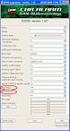 HPS 840 NEW (H) Uživatelský návod CZ PATROL LINE - CAN BUS Budoucnost v současnosti popis systému HPS 840 je autoalarm určený pro motorová vozidla s dálkově ovládaným centrálním zamykáním a s 12V napájecím
HPS 840 NEW (H) Uživatelský návod CZ PATROL LINE - CAN BUS Budoucnost v současnosti popis systému HPS 840 je autoalarm určený pro motorová vozidla s dálkově ovládaným centrálním zamykáním a s 12V napájecím
Mobilní aplikace pro ARVAL ON BOARD. Podrobný manuál
 Mobilní aplikace pro ARVAL ON BOARD Podrobný manuál Úvod ARVAL ON BOARD (AOB) Mobile je mobilní verze klasického ARVAL ON BOARD, který je určen pro chytré telefony a tablety. Je k dispozici pro platformy
Mobilní aplikace pro ARVAL ON BOARD Podrobný manuál Úvod ARVAL ON BOARD (AOB) Mobile je mobilní verze klasického ARVAL ON BOARD, který je určen pro chytré telefony a tablety. Je k dispozici pro platformy
Manuál pro uživatele OS Android. *pro aplikaci CONNECTED WATCH
 Manuál pro uživatele OS Android *pro aplikaci CONNECTED WATCH Obsah 1. Jak používat hodinky 2. Párování hodinek s telefonem 1. KROK 1: příprava hodinek pro spárování 2. KROK 2: stáhnutí aplikace Connected
Manuál pro uživatele OS Android *pro aplikaci CONNECTED WATCH Obsah 1. Jak používat hodinky 2. Párování hodinek s telefonem 1. KROK 1: příprava hodinek pro spárování 2. KROK 2: stáhnutí aplikace Connected
Postup k obsluze portálu O2 Delivery Desk
 Postup k obsluze portálu O2 Delivery Desk 1 Obecné informace... 3 1.1 Koncový uživatel... 3 1.2 Založení koncového uživatele... 3 2 Často kladené dotazy... 5 3 Zvýhodněné nabídky tarifů a služeb... 5 4
Postup k obsluze portálu O2 Delivery Desk 1 Obecné informace... 3 1.1 Koncový uživatel... 3 1.2 Založení koncového uživatele... 3 2 Často kladené dotazy... 5 3 Zvýhodněné nabídky tarifů a služeb... 5 4
VYTVOŘENÍ ÚČTU LG SMART WORLD
 VYTVOŘENÍ ÚČTU LG SMART WORLD Přihlášení a Registrace Copyright 2012 LG Electronics. All Rights Reserved. 01. Stlačením tlačítka Home na dálkovém ovladači spustíte úvodní obrazovku LG Smart TV. 01A. V
VYTVOŘENÍ ÚČTU LG SMART WORLD Přihlášení a Registrace Copyright 2012 LG Electronics. All Rights Reserved. 01. Stlačením tlačítka Home na dálkovém ovladači spustíte úvodní obrazovku LG Smart TV. 01A. V
Portál Algotech HelpDesk Uživatelský manuál
 Portál Algotech HelpDesk Uživatelský manuál Vypracovali: Datum: 14. 9. 2012 Jméno Michal Zeman Jan Košátko Jan Skýpala Funkce IT specialista Project Manager Service Desk Manager Kontakt helpdesk@algotech.cz
Portál Algotech HelpDesk Uživatelský manuál Vypracovali: Datum: 14. 9. 2012 Jméno Michal Zeman Jan Košátko Jan Skýpala Funkce IT specialista Project Manager Service Desk Manager Kontakt helpdesk@algotech.cz
EVBIKE LCD displeje C961 Uživatelská příručka
 EVBIKE LCD displeje C961 Uživatelská příručka WWW.EVBIKE.CZ - 1 - Obsah: 1/ INSTALACE 2/ ZÁKLADNÍ NASTAVENÍ 3/ POKROČILÉ NASTAVENÍ 4/ CHYBOVÁ HLÁŠENÍ Děkujeme, že jste si zakoupili výrobek EVBIKE a věříme,
EVBIKE LCD displeje C961 Uživatelská příručka WWW.EVBIKE.CZ - 1 - Obsah: 1/ INSTALACE 2/ ZÁKLADNÍ NASTAVENÍ 3/ POKROČILÉ NASTAVENÍ 4/ CHYBOVÁ HLÁŠENÍ Děkujeme, že jste si zakoupili výrobek EVBIKE a věříme,
PŘÍRUČKA UŽIVATELE. Vážený zákazníku,
 PŘÍRUČKA UŽIVATELE Vážený zákazníku, děkujeme, že jste se rozhodl pro využívání služeb Cebia SAT. Moderní technologie otevřela novou dimenzi v poskytování telematických služeb : Vozidlo samo žádá o pomoc,
PŘÍRUČKA UŽIVATELE Vážený zákazníku, děkujeme, že jste se rozhodl pro využívání služeb Cebia SAT. Moderní technologie otevřela novou dimenzi v poskytování telematických služeb : Vozidlo samo žádá o pomoc,
Návod na instalaci HW certifikátu aplikace PARTNER24
 Návod na instalaci HW certifikátu aplikace PARTNER24 Verze: 2.13 (19. 8. 2015) Vlastník: CEN7350_03 Jméno souboru: P24_manual_certifikat_hw Obsah Návod na instalaci HW certifikátu aplikace PARTNER24...
Návod na instalaci HW certifikátu aplikace PARTNER24 Verze: 2.13 (19. 8. 2015) Vlastník: CEN7350_03 Jméno souboru: P24_manual_certifikat_hw Obsah Návod na instalaci HW certifikátu aplikace PARTNER24...
Základní nastavení telefonu Vložení SIM karty a baterky Vložení paměťové karty Zapnutí telefonu a PIN Kontakty Založení nového kontaktu Upravení
 1 6. 7. 8. 9. Základní nastavení telefonu Vložení SIM karty a baterky Vložení paměťové karty Zapnutí telefonu a PIN Kontakty Založení nového kontaktu Upravení kontaktu - fotka Upravení kontaktu - změna
1 6. 7. 8. 9. Základní nastavení telefonu Vložení SIM karty a baterky Vložení paměťové karty Zapnutí telefonu a PIN Kontakty Založení nového kontaktu Upravení kontaktu - fotka Upravení kontaktu - změna
SE528. Zabezpečovací systém do automobilu. Instalační a uživatelská příručka
 SE528 Zabezpečovací systém do automobilu Instalační a uživatelská příručka Funkce systému: Dálkové ovládání s plovoucím kódem Nastavitelná délka impulsu pro odemknutí a zamknutí dveří Nastavitelné automatické
SE528 Zabezpečovací systém do automobilu Instalační a uživatelská příručka Funkce systému: Dálkové ovládání s plovoucím kódem Nastavitelná délka impulsu pro odemknutí a zamknutí dveří Nastavitelné automatické
ONI system Notifikace a pravidla + vícenásobný filtr
 ONI system Notifikace a pravidla + vícenásobný filtr 2015 BüroKomplet, s.r.o. Obsah Notifikace a pravidla... 3 Jak nastavit notifikace... 3 Práce v uživatelském rozhraní nového pravidla... 4 Příklad:...
ONI system Notifikace a pravidla + vícenásobný filtr 2015 BüroKomplet, s.r.o. Obsah Notifikace a pravidla... 3 Jak nastavit notifikace... 3 Práce v uživatelském rozhraní nového pravidla... 4 Příklad:...
GPS MOTOTRACKER GC 008 100 P
 GPS MOTOTRACKER GC 008 100 P Návod k obsluze a instalaci UPOZORNĚNÍ Tento výrobek není určen pro ochranu zdraví nebo života osob. Použití GPS Mototrackeru je na uvážení majitele. GPS Mototracker je zařízení
GPS MOTOTRACKER GC 008 100 P Návod k obsluze a instalaci UPOZORNĚNÍ Tento výrobek není určen pro ochranu zdraví nebo života osob. Použití GPS Mototrackeru je na uvážení majitele. GPS Mototracker je zařízení
DVR68WIFI. Profesionální univerzální FULL HD černá skříňka. Uživatelská příručka
 DVR68WIFI Profesionální univerzální FULL HD černá skříňka Uživatelská příručka DVR kamera je určena k instalaci ke zpětnému zrcátku - profesionální řešení. Obsah Obsah... 2 Technické specifikace... 2 Popis
DVR68WIFI Profesionální univerzální FULL HD černá skříňka Uživatelská příručka DVR kamera je určena k instalaci ke zpětnému zrcátku - profesionální řešení. Obsah Obsah... 2 Technické specifikace... 2 Popis
Děkujeme Vám za zakoupení HSPA USB modemu Huawei E1750. Pomocí něj se můžete připojit k vysokorychlostnímu internetu.
 Děkujeme Vám za zakoupení HSPA USB modemu Huawei E1750. Pomocí něj se můžete připojit k vysokorychlostnímu internetu. Poznámka: Tento manuál popisuje vzhled USB modemu a postup přípravy modemu, instalace
Děkujeme Vám za zakoupení HSPA USB modemu Huawei E1750. Pomocí něj se můžete připojit k vysokorychlostnímu internetu. Poznámka: Tento manuál popisuje vzhled USB modemu a postup přípravy modemu, instalace
GPS lokátor s online sledováním
 GPS lokátor s online sledováním Návod k obsluze Hlavní výhody produktu: Malé rozměry Snadné ovládání Online sledování v mapovém podkladu www.spionazni-technika.cz Stránka 1 1. Specifikace Tento tracker
GPS lokátor s online sledováním Návod k obsluze Hlavní výhody produktu: Malé rozměry Snadné ovládání Online sledování v mapovém podkladu www.spionazni-technika.cz Stránka 1 1. Specifikace Tento tracker
Příručka pro použití portálu Klikni a daruj pro dárce
 Příručka pro použití portálu Klikni a daruj pro dárce Verze dokumentu 1.0 Upozornění: ČSOB si vyhrazuje právo dokument upravovat, měnit adresy (umístění) a rozhraní služeb systému Klikni a daruj. V případě
Příručka pro použití portálu Klikni a daruj pro dárce Verze dokumentu 1.0 Upozornění: ČSOB si vyhrazuje právo dokument upravovat, měnit adresy (umístění) a rozhraní služeb systému Klikni a daruj. V případě
